当用户启动WinXP系统的时候,开机桌面上无任何图标显示,这是怎么回事?出现这类情况主要是Explorer.exe这个负责有关图形界面的系统进程出了问题,下面教大家怎么修复此故障。 操作......
2016-09-30 200 Windows 操作系统 windows7 windows教程 windows技巧 windows10 windows8
原来对于Win10正式版开机等待时间长的问题,通常只发生在通过“升级”方式更新的Win10正式版系统中。而对于采用“全新”方式安装 的Win10正式版系统中则不会出现此类故障。下面和大家分享一下升级Win10后开机黑屏一段时间的解决方法。
解决Win10开机黑屏一段时间的方法/步骤:
1、进入到WIN10的安全模式才能进行恢复!
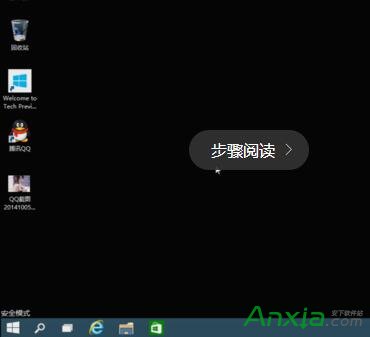
2、应该是这个地方进入!
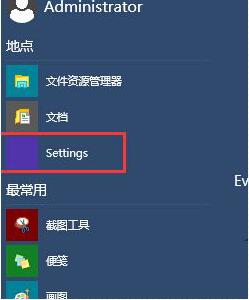
3、直接输入win+r和xp、win7差不多的输入方式:
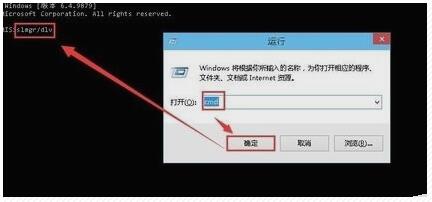
4、输入msconfig找到这个常规,清除加载启动项;
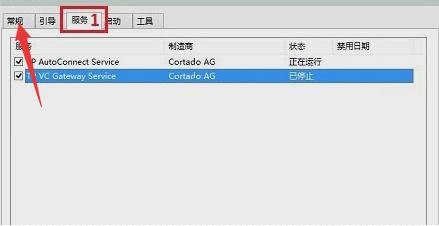
5、再找到这个启动项,进行禁止!
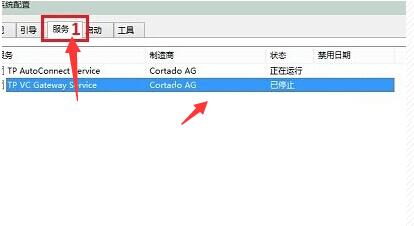
6、这个启动里面,勾选禁止启动任务管理器;
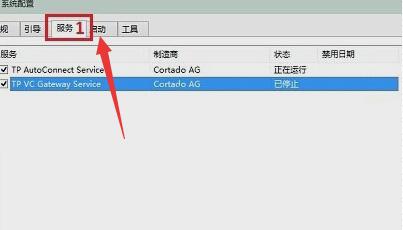
7、搞完之后按下确定键!再重启就好了;
标签: Windows操作系统windows7windows教程windows技巧windows8windows10
相关文章